Arduino Nano ESP32 - Berührungssensor
Dieses Tutorial zeigt, wie man den Arduino Nano ESP32 mit dem Touch-Sensor verwendet (auch bekannt als Touch-Schalter oder Touch-Button).
Erforderliche Hardware
Oder Sie können die folgenden Kits kaufen:
| 1 | × | DIYables Sensor-Kit (30 Sensoren/Displays) | |
| 1 | × | DIYables Sensor-Kit (18 Sensoren/Displays) |
Über Berührungssensor
Berührungssensor-Pinbelegung
Der Berührungssensor hat drei Pins:
- GND-Pin: Verbinden Sie diesen Pin mit GND (0 V).
- VCC-Pin: Verbinden Sie diesen Pin mit VCC (5 V oder 3,3 V).
- SIGNAL-Pin: ist ein Ausgangspin: LOW, wenn nicht berührt, HIGH, wenn berührt. Dieser Pin muss mit dem Eingangspin des ESP32 verbunden werden.

Wie der Berührungssensor funktioniert
- Der Zustand des SIGNAL-Pins ist niedrig, wenn der Berührungssensor NICHT berührt wird
- Der Zustand des SIGNAL-Pins ist hoch, wenn der Berührungssensor berührt wird
Arduino Nano ESP32 - Berührungssensor
Wir können den SIGNAL-Pin des Berührungssensors an einen Eingangs-Pin des ESP32 anschließen und den Zustand des Berührungssensors mit dem Arduino-Nano-ESP32-Code auslesen.
Verdrahtungsdiagramm zwischen Berührungssensor und Arduino Nano ESP32
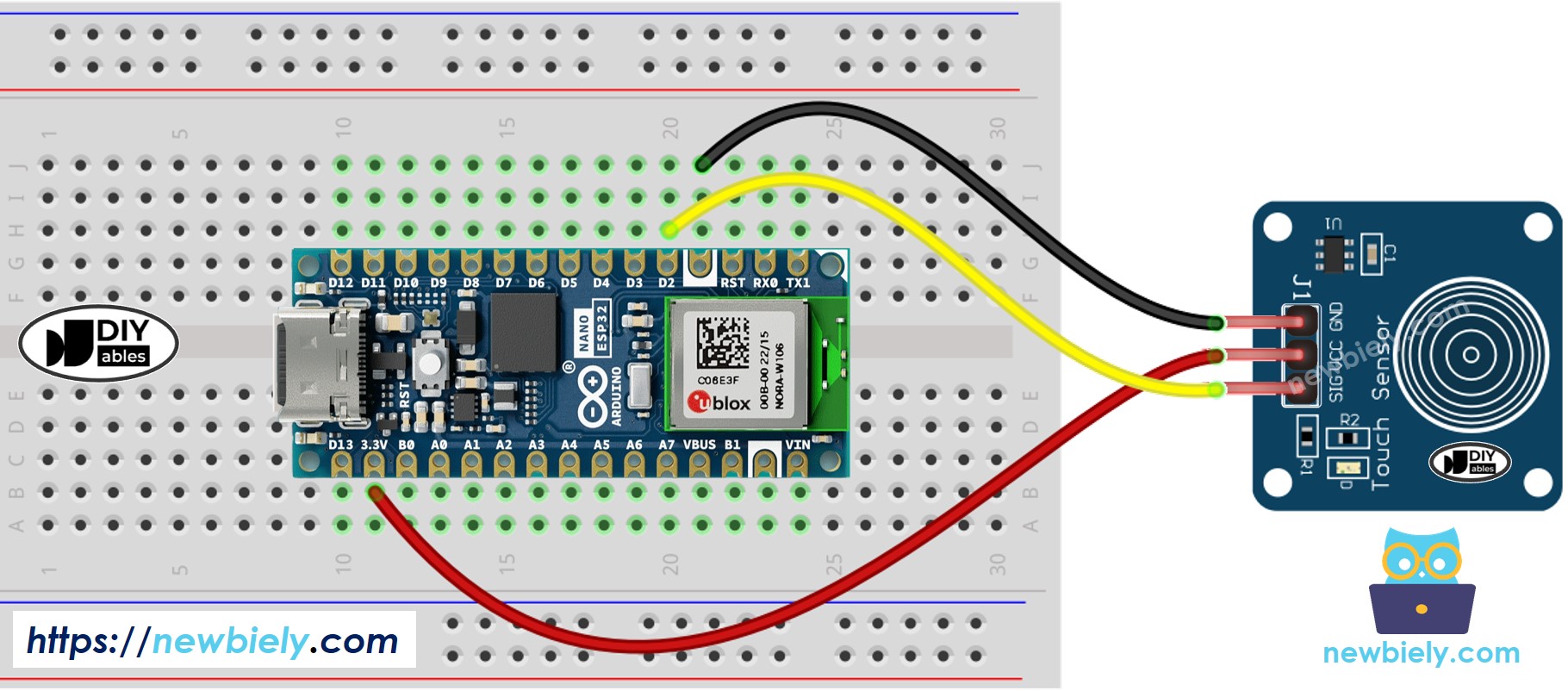
Dieses Bild wurde mit Fritzing erstellt. Klicken Sie, um das Bild zu vergrößern.
Wie man einen Touch-Sensor programmiert
- Initialisiert den Pin des Arduino Nano ESP32 in den digitalen Eingabemodus, indem die pinMode() Funktion verwendet wird. Zum Beispiel Pin D2
- Liest den Zustand des Arduino Nano ESP32-Pins durch die Verwendung der digitalRead()-Funktion.
Berührungssensor - Arduino Nano ESP32-Code
Der unten gezeigte Code liest den Zustand des Berührungssensors aus und gibt ihn im Serial Monitor aus.
Schnelle Schritte
- Wenn Sie Arduino Nano ESP32 zum ersten Mal verwenden, sehen Sie sich wie man die Umgebung für Arduino Nano ESP32 in der Arduino IDE einrichtet.
- Kopieren Sie den obigen Code und fügen Sie ihn in die Arduino IDE ein.
- Kompilieren und laden Sie den Code auf das Arduino Nano ESP32-Board hoch, indem Sie im Arduino IDE auf die Schaltfläche Hochladen klicken.
- Berühren Sie den Sensor mit Ihrem Finger und lassen Sie ihn wieder los.
- Überprüfen Sie das Ergebnis im Serial Monitor. Es sieht wie folgt aus:
Wie man die Zustandsänderung von LOW zu HIGH erkennt
Video Tutorial
Wir erwägen die Erstellung von Video-Tutorials. Wenn Sie Video-Tutorials für wichtig halten, abonnieren Sie bitte unseren YouTube-Kanal , um uns zu motivieren, die Videos zu erstellen.
